Nota
El acceso a esta página requiere autorización. Puede intentar iniciar sesión o cambiar directorios.
El acceso a esta página requiere autorización. Puede intentar cambiar los directorios.
Las aplicaciones en Microsoft Teams están diseñadas para permitir la colaboración entre personas de su organización. Cuando tiene una aplicación que tiene una transferencia de información, como el grupo A que hace algo que el grupo B necesita procesar, si todo sucede en la aplicación, los usuarios pueden perder actualizaciones importantes y los procesos pueden bloquearse.
El uso de notificaciones para eventos críticos en sus aplicaciones en Teams mejora la colaboración al permitir que los usuarios sepan de manera proactiva que algo necesita su atención o que debe hacerse.
Teams y Power Platform le brindan muchas opciones en las formas en que puede notificar a las personas.
- Notificaciones por correo electrónico
- SMS/notificaciones de texto
- Mensajes en Teams
- Tarjetas adaptables
- Publicaciones en el canal
Mire este video para aprender cómo agregar notificaciones para que sus aplicaciones sean colaborativas:
Elija el tipo de notificación correcto
¿Cómo debe decidir qué tipo de notificación utilizar? Muchas personas reciben notificaciones por correo electrónico de forma predeterminada, pero muchas personas también se quejan de que reciben demasiados correos electrónicos. El correo electrónico es un tipo de notificación aceptable, pero debe usarse con moderación. Especialmente para notificaciones urgentes, ya que con frecuencia los correos electrónicos solo se ven después de un periodo de tiempo.
A continuación, se incluyen algunas preguntas que debe hacerse al definir el tipo de notificación adecuado:
¿La notificación es urgente?
Si está creando una aplicación para rastrear problemas de seguridad, y hay un problema urgente que requiere atención inmediata, se debe usar una notificación como mensaje de texto SMS, notificación de inserción o mensaje de Teams de alta prioridad para que la notificación se note de inmediato. Pero no use en exceso este tipo de notificaciones para notificaciones no urgentes, o corre el riesgo de irritar a sus usuarios.
¿Es la notificación es informativa o utilizable? Si va a crear una notificación, ¿qué quiere que haga el destinatario de la notificación con la notificación?
Las notificaciones informativas son para notificar a los usuarios, pero solo tienen fines informativos. Por ejemplo, en la plantilla de aplicación de ejemplo de Ideas para empleados para Teams, cuando se crea una nueva idea, se publica un mensaje en un canal de Teams para notificar a las personas que se ha creado una nueva idea.
La notificación procesable habilita una o más actividades de seguimiento por parte del destinatario. En el artículo ampliado de Ideas para empleados, mostramos cómo cambiar la notificación a una tarjeta adaptable para que los usuarios puedan abrir la idea enviada y votar por ella.
Si la notificación requiere que el usuario pueda hacer algo con la notificación, como abrir un registro o responder, se debe utilizar una notificación procesable, como una tarjeta interactiva, o agregue un hipervínculo a un vínculo profundo a la aplicación.
Además, Teams hace que otros tipos de notificaciones sean más procesables al permitir conversaciones en torno a la notificación, cuando publica un mensaje en un canal de Teams, los usuarios pueden responderlo en el canal, lo que facilita la posibilidad de que varias personas discutan la notificación.
¿La notificación es personal o para un grupo?
¿Hay una persona específica a la que se deba notificar? ¿O hay un grupo de personas que necesita saber acerca de la notificación? Para notificaciones personales, considere enviar un mensaje, correo electrónico o mensaje de texto para que otros usuarios no se sobrecarguen con notificaciones no aplicables. Si el mensaje debe ser visto por varias personas en un grupo, una publicación en un canal de Teams es una mejor opción, ya que todos los usuarios del grupo pueden ver el mensaje y colaborar en él.
¿Cuál es la frecuencia de notificación?
En la plantilla de la aplicación de muestra de inspección para Teams, de forma predeterminada, se publica un mensaje en un canal de Teams cuando se completa una inspección. Sin embargo, si tiene una alta frecuencia de inspecciones, se publicarán muchos mensajes en el canal. Y cuando se publican muchas notificaciones en un canal, las notificaciones individuales pueden perderse. Piense en el centro de notificaciones de su teléfono cuando algunas aplicaciones te dan notificaciones, son útiles, pero si tienes muchas aplicaciones que publican actualizaciones, las notificaciones se vuelven ruidosas. En este caso, querrá volver a evaluar sus notificaciones y cambiar la notificación para notificar solo sobre inspecciones urgentes o problemas.
¿Cuál es el impacto en los usuarios?
Sus colegas probablemente estén ocupados y cada interrupción puede agregar estrés a sus vidas, especialmente en grandes cantidades. Las notificaciones son buenas si hacen que la información importante esté más disponible. Pero también pueden tener un impacto negativo si son demasiado frecuentes o innecesarios. Además, las notificaciones arbitrarias pueden disminuir la sensación de control de un usuario, si empiezan a llegar muchos mensajes sobre los que un usuario no tiene control. Y puede ser una experiencia frustrante. Considere dar a los usuarios una opción en la aplicación para controlar sus notificaciones: esto puede ser un cambio de configuración para optar por las notificaciones, o una preferencia para seleccionar qué tipo de notificación recibir. Vea ampliar los boletines para un ejemplo.
Notificaciones: Power Apps o Power Automate
Al crear una notificación, tiene dos opciones:
- Haga que su aplicación cree la notificación directamente.
- O desencadenar un flujo de Power Apps para publicar la notificación.
La decisión sobre qué enfoque debe usar depende del tipo de notificación que esté usando y cómo debe activarse la notificación. Algunos tipos de notificación, como tarjetas adaptativas, requieren Power Automate. Otros, como enviar correos electrónicos, mensajes de texto o mensajes de canal de Teams, se pueden enviar desde una fórmula de Power Automate o un flujo de Power Automate. Si bien no hay una respuesta "correcta o incorrecta" a esta pregunta, aquí hay algunas reglas a considerar:
Las notificaciones enviadas directamente desde una aplicación sin flujo estarán en el contexto del usuario que realiza el cambio en la aplicación. Eso significa que el usuario necesitará acceder al servicio que envía el mensaje, y algunos tipos de mensajes como los correos electrónicos pueden provenir de su cuenta personal. Si desea enviar mensajes desde una cuenta de servicio o un buzón de notificación general, un flujo de Power Automate puede ser propiedad de una cuenta de usuario diferente y enviar un mensaje cuando se activa por una condición de datos (como la creación de un registro).
Si un flujo envía una notificación y la aplicación lo activa directamente, el flujo debe compartirse o asignarse con el usuario que lo activa. Si un flujo envía una notificación y se desencadena por una condición de datos (como la creación o actualización de un registro), el flujo no necesita ser compartido o poseído por el usuario desencadenante.
Mediante el uso de Power Automate para enviar notificaciones, puede actualizar sus notificaciones sin tener que volver a publicar su aplicación. Si los detalles de su notificación cambian con frecuencia, o si otros usuarios que no sean el fabricante de la aplicación necesitan modificarlos, la notificación será enviada por Power Automate puede segmentar sus cargas de trabajo y permitir que otros usuarios trabajen en las notificaciones mientras usted trabaja en la aplicación.
Power Apps envía notificaciones directamente use fórmulas para definir la lógica de notificación, el flujo de Power Automate utiliza una interfaz más gráfica para establecer las propiedades de una notificación. Por ejemplo, de una aplicación de Power Apps, puede utilizar la siguiente fórmula para enviar correo electrónico con el conector de Outlook:
Microsoft365Outlook.SendEmail("mailbox@contoso.com", Summary, Description)
En Power Automate en cambio, la acción de enviar un correo electrónico se presenta de manera gráfica, lo que permite a los usuarios completar los campos de una manera similar a como envían un correo electrónico en Outlook.
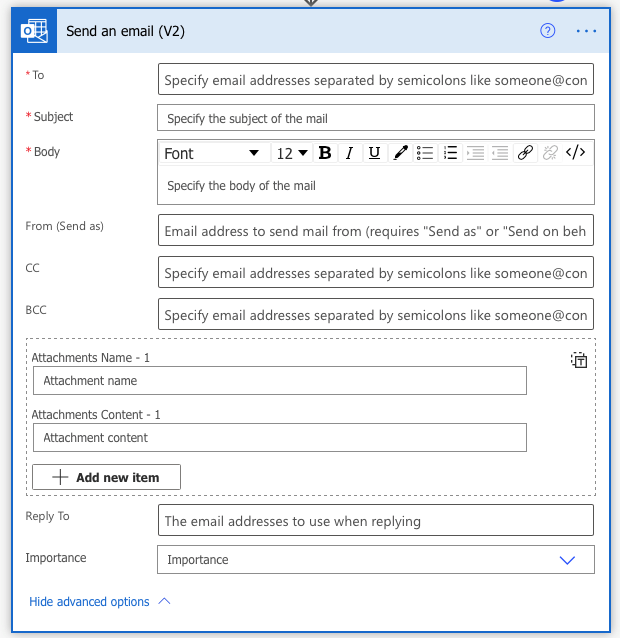
Envío de un correo electrónico desde Power Apps directamente es más rápido para los fabricantes experimentados, pero se requieren más detalles, como archivos adjuntos y texto formateado. Para los creadores menos experimentados, enviar el correo electrónico con el flujo de Power Automate podría ser más fácil.